1.無線LANに必要な情報を用意する
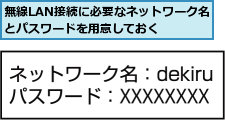
2.[接続管理]を表示する

![アプリケーションリストが表示された ,2[接続管理]をクリック](/contents/046/img/img20100722161431080366.jpg)
3.Wi-Fiがオンになっているかを確認する
![オンになっていない場合はクリックしてオンにする,[Wi-Fi]がオンになっていることを確認 ,[接続管理]の詳細が表示された](/contents/046/img/img20100722161742043362.jpg)
4.Wi-Fiネットワーク設定ウィザードを起動する
![[Wi-Fiネットワーク設定]をクリック](/contents/046/img/img20100722161958047152.jpg)
5.Wi-Fiネットワーク設定を開始する
![[Wi-Fiセットアップへようこそ!]が表示された](/contents/046/img/img20100722162134033476.jpg)
![1 画面をスクロール,2[次へ]をクリック](/contents/046/img/img20100722162637036985.jpg)
6.ネットワークをスキャンする
![[オプションを選択]が表示された ,[ネットワークをスキャン]をクリック](/contents/046/img/img20100722162946016733.jpg)
7.接続したいWi-Fiネットワークを選択する
![接続したいネットワーク名をクリック ,現在の場所から見えるWi-Fiネットワークの一覧が表示される ,鍵のアイコンが付いているWi-Fiネットワークにはパスワードが設定されている,[利用可能なWi-Fiネットワーク]が表示された](/contents/046/img/img20100722163413041017.jpg)
8.Wi-Fiネットワークのパスワードを入力する
![1 パスワードを入力 ,2[接続]をクリック,[Wi-Fiセキュリティ]が表示された](/contents/046/img/img20100722164235048242.jpg)
9.Wi-Fiネットワークが使えるようになった
![1[このWi-Fiネットワークをプロファイルとして保存しますか?]が[はい]となっていることを確認,2[次へ]をクリック,[接続に成功しました!]が表示された](/contents/046/img/img20100722164657033344.jpg)
10.Wi-Fiの設定が完了した
![[Wi-Fiのセットアップが完了しました]が表示された,[完了]をクリック](/contents/046/img/img20100722165114083147.jpg)
11.Wi-Fiに接続できた
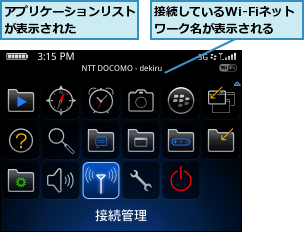

[ヒント]Wi-Fiってなに?
BlackBerry Bold 9700にはNTTドコモのFOMAネットワークに接続する携帯電話としての機能のほかに、オフィスや家庭、公衆無線LANサービスなどで使われている無線LANに対応した機能を搭載しています。この無線LANを一般的に「Wi-Fi(ワイファイ)」と呼びます。無線LANにはいくつかの規格がありますが、BlackBerry Bold 9700はIEEE802.11b/gの2つの規格に対応しており、それぞれの規格に対応した無線LANアクセスポイントなどに接続することができます。
[ヒント]ネットワーク名と事前共有キーってなに?
手順6でネットワークをスキャンしたり、手動でネットワークを設定するとき、「ネットワーク名」を入力したり、セキュリティを設定します。ネットワーク名は無線LANのネットワークを識別するための名称で、無線LAN機器では「ESSID」や「SSID」と表記されています。セキュリティの設定ではセキュリティの種類によって、「WEPキー」や「事前共有キー」を入力します。これはBlackBerry Bold 9700と無線LANアクセスポイントの間で暗号化通信をするために必要なもので、無線LAN利用のためのパスワードに相当するものです。
[ヒント]ネットワークが見つからないときは
無線LANでネットワークをスキャンしても見つからないときは、無線LAN接続の設定を手動で追加します。手順6の画面で[ネットワークを手動で追加]を選択し、「ネットワーク名」や「事前共有キー」、「WEPキー」などを入力します。このとき、セキュリティの種類は、接続する無線LAN機器で設定しているものを選択してください。
[ヒント]無線LAN機器本体のボタンで設定できる場合もある
利用している無線LAN機器によっては、手順7の操作の後に[このワイヤレスルーターは、Wi-Fi Protected Setupをサポートしています。]と表示されます。この場合、無線LAN機器本体に搭載されているボタンを押すことで接続設定ができることがあります。無線LAN機器の取扱説明書を参考に操作してみましょう。
[ヒント]Wi-Fiの設定を削除したいときは
設定したWi-Fiの設定は削除することができます。アプリケーションリストから[オプション]-[Wi-Fi]の順に選択します。Wi-Fiプロファイルの一覧が表示されるので、削除したい項目にカーソルを合わせ、メニューキーを押して[削除]を選択します。ただし、削除したWi-Fiプロファイルは消去され、再び接続するにはもう一度、設定しなくてはいけないので、注意が必要です。もし、一時的に利用を休止するのであれば、同じメニューから[無効]を選択し、そのWi-Fiプロファイルを無効にしておくのも手でしょう。
[ヒント]複数のWi-Fiを設定したときは優先順位を付けられる
BlackBerry Bold 9700では複数のWi-Fiの接続先を設定できます。複数の接続先を設定したときは、優先順位を付けることができます。アプリケーションリストから[オプション]-[Wi-Fi]の順に選択します。Wi-Fi接続の一覧が表示されるので、順位を移動したい保存済みWi-Fiプロファイルにカーソルを合わせ、メニューキーを押して[移動]を選択し、位置を合わせてクリックします。
[ヒント]公衆無線LANサービスを使うには
公衆無線LANサービスを使うときは、ここで解説した手順と同じように、公衆無線LANサービスのためのWi-Fiプロファイルを作成しておきます。多くの公衆無線LANサービスでは、接続時に別途、ユーザー名やパスワードを入力する必要があります。公衆無線LANが利用できる場所に移動したら、アプリケーションリストから[接続管理]-[Wi-Fiネットワーク設定]の順に選択します。Wi-Fiセットアップ画面が表示されるので、[次へ]を選択し、オプションの画面で[Wi-Fiホットスポットログイン]を選択します。ブラウザが起動するので、ユーザー名やパスワードを入力して、ログインします。ちなみに、公衆無線LANサービスでは一部を除き、あらかじめ申し込みが必要です。NTTドコモではBlackBerryのオプションサービスとして、「公衆無線LAN」オプションを月額315円(2010年6月現在)で提供しています。
[ヒント]セキュリティはどれを選べばいいの?
手動設定のときは、ネットワーク名のほかに、セキュリティの種類を選択し、事前共有キーやWEPキーを設定します。[セキュリティの種類]では接続する無線LANアクセスポイントの暗号化通信と同じ方式を選択します。もっとも広く使われているのは「WEP」ですが、最近ではより強固な「WPA」や「WPA2」も使われています。WPAやWPA2の場合は「事前共有キー(PSK)」を選択します。




